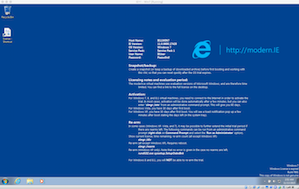
こんにちは。
通信料節約のために格安SIMに乗り換えようと思っている、mukaiyachiです。
今回は『Microsoft Edge Dev』で無料で提供されている仮想マシンについて紹介します。
この仮想マシンは少し前には『Modern.IE』と呼ばれていました。
以前に古いバージョンのInternet Explorer(IE)でのウェブサイトの動作確認をする際に使用しました。
現在はIE6からMicrosoft Edgeまでの検証ができます。
ちなみに私は普段開発マシンとして使用しているMac(OSはOS X Yosemite)上で使用しました。
まずはVirtualBoxなどの仮想化ソフトが必要なので、パソコンにインストールされていない場合はインストールしましょう。
VirtualBoxはOracleが開発している仮想化ソフトウェアです。
こちらからダウンロードしてインストールします。
次に、Windowsの仮想マシンのダウンロードを行います。
ダウンロードするにはまず『Microsoft Edge Dev』のサイトを開きます。
『Microsoft Edge Dev』
https://dev.windows.com/ja-jp/microsoft-edge/
少し画面を下にスクロールすると、『仮想マシン』というリンクがあるのでクリックします。
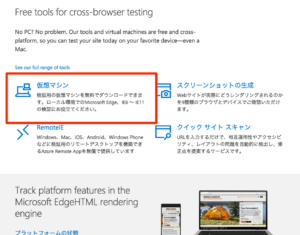
するとダウンロードページが開きます。
ダウンロードページではOSの選択、
 どのWindowsのどのInternet Explorer(Edge)が使える仮想マシンをダウンロードするか、
どのWindowsのどのInternet Explorer(Edge)が使える仮想マシンをダウンロードするか、
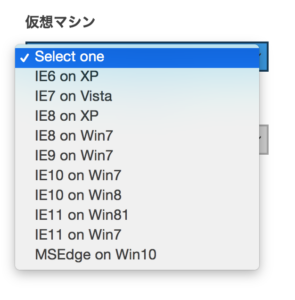 そしてプラットフォームの選択ができます。
そしてプラットフォームの選択ができます。
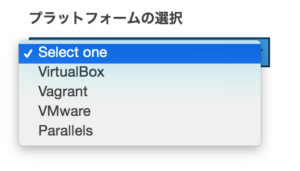
今回はプラットフォームは「VirtualBox」で「Windows7」の「Internet Explorer11」の仮想マシンをダウンロードしてます。
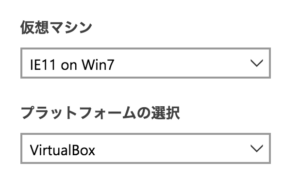 「.zipのダウンロード」ボタンを押すとダウンロードが開始します。
「.zipのダウンロード」ボタンを押すとダウンロードが開始します。
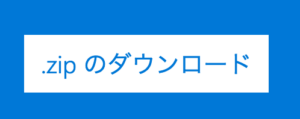
ダウンロードしたファイルを解凍すると、「IE11 – Win7.ova」というファイルがあるのでダブルクリック。
するとVirtualBoxに仮想マシンが登録されます。
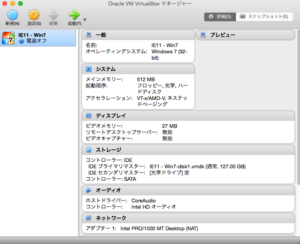
登録されたら画面左側の「IE11 – WIn7」をダブルクリック。
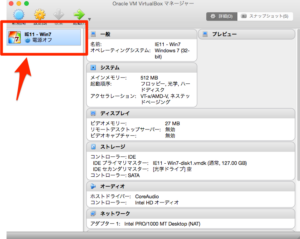
仮想マシンが起動します。
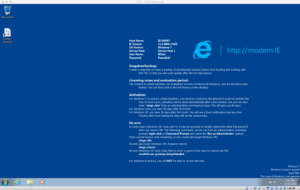
仮想マシンではダウンロード時に指定したWindows上で指定したInternet Explorerの操作できます。
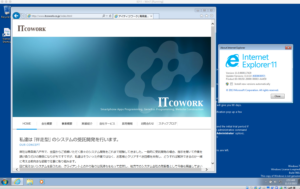
WindowsはもちろんMacでもLinuxでもInternet Explorerの動作確認ができるので大変便利です。
古いInternet Explorerが入っているパソコンは最近なかなか無いので重宝しそうです。
ぜひお試しください。
